ゲームのパフォーマンスは、コンピュータ上で実行されているプロセスとアプリケーションの数に影響されます。不要なアプリケーションの大部分はシャットダウンできますが、ウイルス対策ソフトウェアは実行し続けるべきものです。 MOD、ピアツーピア接続、その他の形式のマルチプレイヤー間では、ウイルス対策ソフトウェアが PC への望ましくない接続や招待されていない接続からユーザーを保護できます。
多くの場合、スキャン (膨大な量の CPU パワーを使用するプロセス) を実行しない限り、ウイルス対策ソフト は PC のゲーム パフォーマンスに影響を与えません。次のようにすることで、セキュリティを犠牲にすることなくパフォーマンスをさらに向上させることができます。ゲームブースターやゲームモードを利用する。いかなる状況でも、ウイルス対策保護を無効にしないでください。
ウイルス対策ソフトを停止せずにゲームのパフォーマンスを向上させる方法をいくつか紹介します。
ゲーム モードを有効にする
多くのウイルス対策プログラムには、「ゲーミング モード」または「ゲーミング ブースト」と呼ばれるモードが含まれています。このモードでは、ゲーム中にウイルス対策の機能が制限され、スキャンが実行されなくなります。
Panda などの一部のウイルス対策ソフトウェアでは、アプリケーションが 全画面モード に入ると、ゲーム モードが (有効になっている限り) 自動的にオンになります。 Windows タスクバーのパンダ アイコンを右クリックし、ゲーム/マルチメディア モードを有効にする
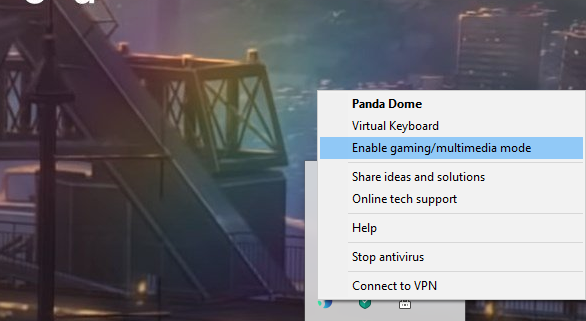 を選択して、手動でオンにすることもできます。
を選択して、手動でオンにすることもできます。
他のウイルス対策ソフトウェアでは、設定メニューでゲーム モードを有効にする必要があります。カスペルスキーはその一例です。
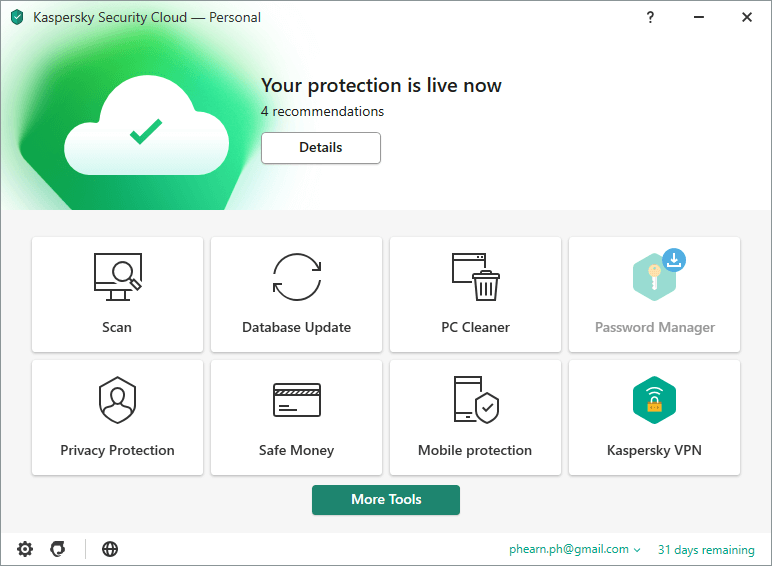
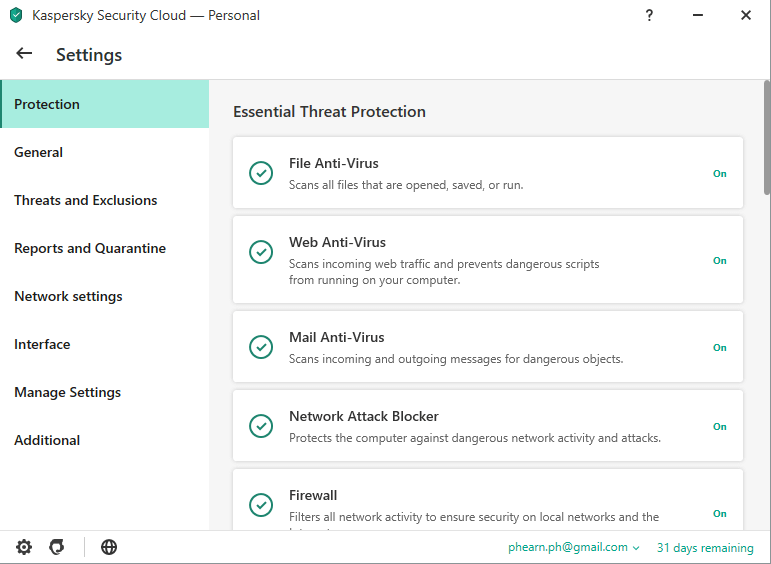
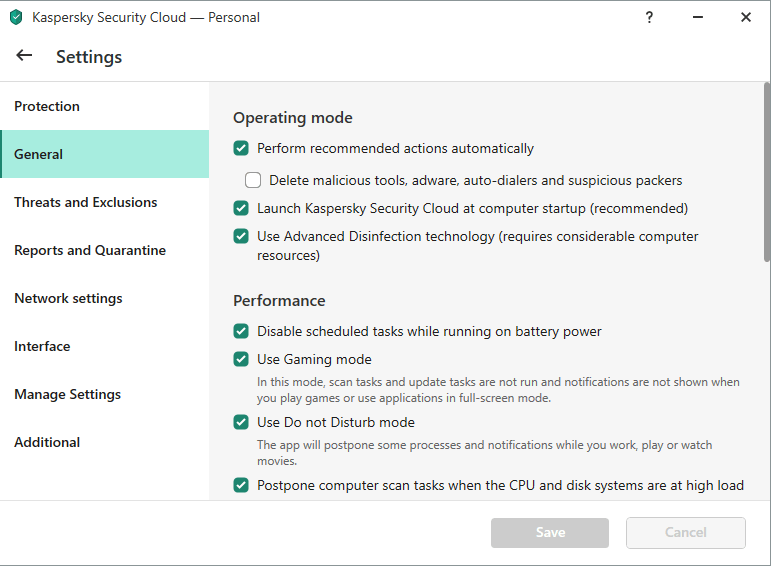
このモードでは、プレイ中に通知が画面に表示されるのをブロックし、ゲーム中のスキャンの実行を制限します。これらは、ゲーム モードを含むウイルス対策プログラムの 2 つの例にすぎませんが、現在最も人気のあるウイルス対策プログラムの多くには、次のようなモードが含まれています。
一部のウイルス対策プログラムには、システムのパフォーマンスを向上させる「ゲーム ブースター」モードが含まれています。
PC クリーニング アプリケーションを利用する
ウイルス対策プログラムは、システム上のファイルを 潜在的な感染症 間継続的に監視します。ファイルが多いほど、これにかかる時間も長くなります。すべての PC は時間の経過とともに、特にレジストリ、ごみ箱、その他のあまり対処されない領域にジャンク ファイルが蓄積されるため、速度が若干低下します。
これらのファイルを手動で駆除することもできますが、多くのウイルス対策プログラムには、このタスクを自動的に処理するアプリケーションが含まれています。カスペルスキーはその一例です。
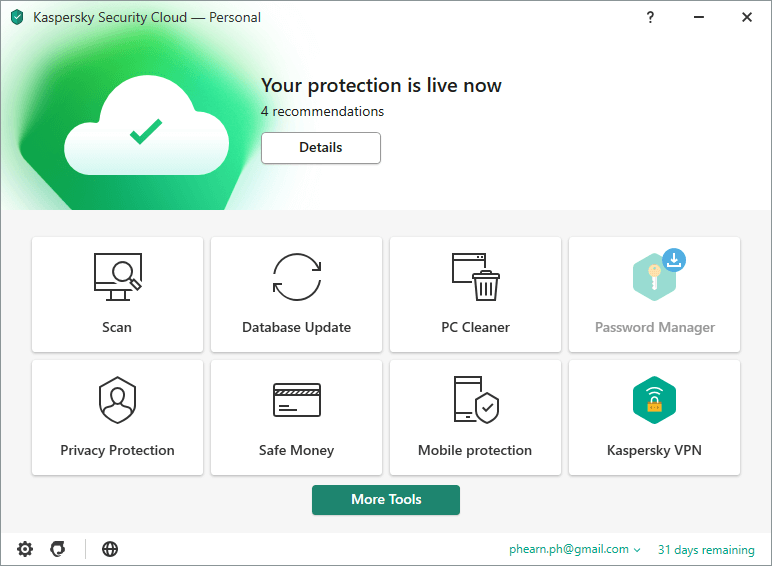
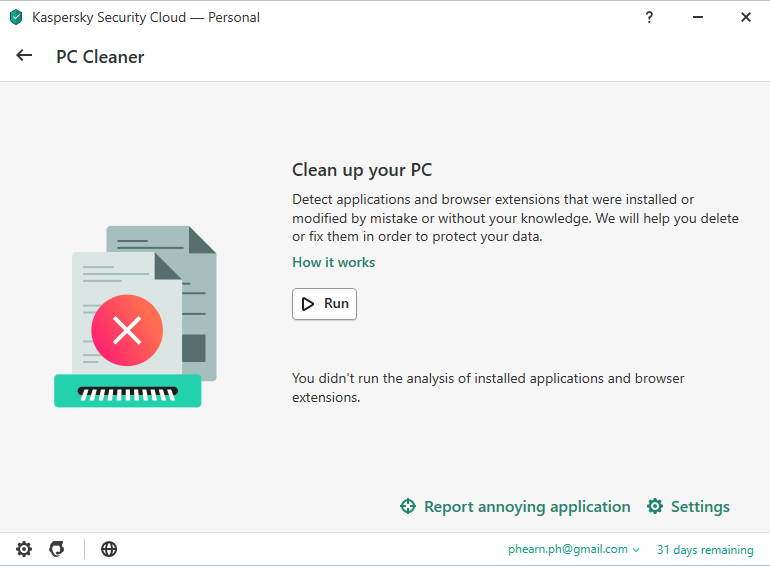
アプリケーションは、システムから削除または消去する必要があるオブジェクトがあるかどうかを通知します。このような種類のプログラムは、ドライブ上の混乱を最小限に抑え、PC のスムーズな動作を維持するのに役立ちます。
スキャンのスケジュールを設定する
ほとんどの人はウイルス対策プログラムをインストールし、デフォルトの時間にスキャンを実行できるようにしています。多くの場合、デフォルトは最も都合のよい時間ではありません。 PC が必要なく、ゲームもしないことがわかっている期間にウイルス スキャンをスケジュールすることをお勧めします。
これを行う利点は、ゲーム モードのないウイルス対策プログラムでも実行できることです。夜中や仕事中の日中にスキャンを実行するようにスケジュールを設定できます。ゲームセッションの途中でスキャンが開始される可能性がない場合は、コンピューターのパフォーマンスが低下することを心配せずにゲームを楽しむことができます。
スキャンを具体的にスケジュールする理由はもう 1 つあります。ゲームの実行中に PC をスキャンしようとすると、ゲームのパフォーマンスだけでなく、ウイルス対策のパフォーマンスにも影響を与える可能性があります。 CS の最後のゲームである Go があるため、亀裂から何かが滑り落ちる は絶対に欲しくないです。
ゲーマー専用のウイルス対策プログラムを試してみる
.ほとんどのソフトウェアと同様、ウイルス対策プログラムにはさまざまなオプションが用意されています。オンラインでの安全を保つことだけを目的としたものもあれば、PC 全体をスキャンして脅威を検出するものもあります。 McAfee Gamer Security もその 1 つです。このウイルス対策プログラムはゲームのパフォーマンスを何よりも優先しており、バックグラウンド プロセスを最小限に抑えてゲームをより高速に実行できるようにする「ゲーム ブースト エンジン」が含まれています。
ゲーム中の保護 には 2 つの側面からのアプローチが必要です。最初のステップは、ゲーム中にウイルスの監視をクラウドに任せ、PC のリソースがウイルス対策ソフトウェアによって独占されないようにすることです。ゲームをしていないときは、帯域幅の使用を最小限に抑えるために監視が PC に戻ります。
次のような他の重要な機能もいくつか含まれています。
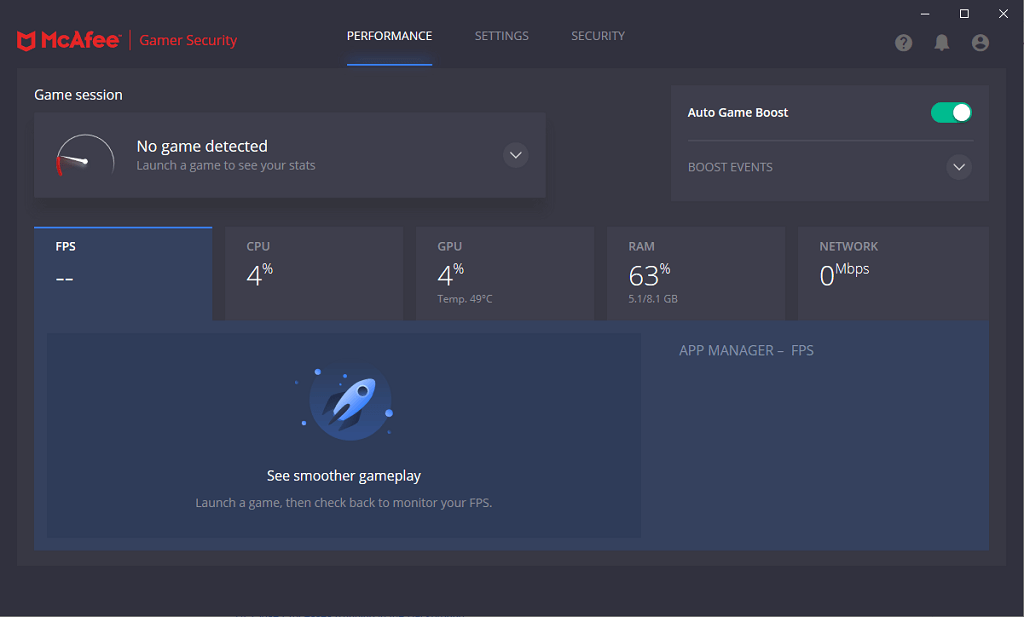
McAfee Gamer Security は、利用可能な数少ない「ゲーマー」専用のウイルス対策プログラムの 1 つですが、「ゲーマー」のラベルが付いたほとんどのものと同様、このプログラムには若干高い料金がかかります。これらの設定は、それほど強力ではない機器を使用しているユーザーにとっては便利ですが、最近のほとんどの PC では、Gamer Security と標準のウイルス対策プログラムとの間にほとんど違いがありません。
ゲームのパフォーマンスに影響を与えることなく、サイバーセキュリティの実践を維持できます。ウイルス対策プログラムはオンのままにしておきますが、時間をかけて設定を最適化して、出現する可能性のあるウイルスとスポーンをキャンプし続けるスナイパーを確実に一石二鳥にしましょう。
.